Windows 10中有可靠的Norton Ghost替代方案嗎
在過去的幾年裡,我一直都使用Norton Ghost備份系統和檔案。但自從我的電腦從Windows 7升級到Windows 10後,Norton Ghost 15.0就不能使用了。它似乎與新的Windows系統不相容。每次當我試圖開啟Ghost時,Windows 10都要求我載入產品金鑰。當我載入產品金鑰後,就只得到一條訊息說產品金鑰是無效的。所以我想知道Windows 10是否有可靠的Norton Ghost替代軟體。我真的需要這樣的程式來幫我建立完整的電腦映像檔,以防意外的系統問題和資料丟失災難。
Windows 10中最好的Norton Ghost替代選項是什麼
正如許多電腦使用者所知道的,手頭上有一份完整的Windows磁碟區拷貝是非常必要的。當電腦出現任何問題時,您可以快速、輕鬆地將電腦還原到正確的狀態。但不幸的是,Norton Ghost 15不能在Windows 10上啟用。所以你必須找到一套Norton Ghost替代工具來備份您的電腦。下面我們爲您介紹一款EaseUS的可靠免費備份軟體。軟體可以幫助您輕鬆對整個Windows進行完整系統備份。接下來,我們將一步步帶您了解如何建立Windows 10系統的映像和資料。
使用EaseUS免費備份軟體備份Windows 10電腦步驟
重新安裝Windows和應用程式或資料還原是個漫長、費神且可能昂貴的程序。但EaseUS免費備份軟體可以透過自動和排程的方式爲您的電腦建立完整備份,以節省您的時間和金錢。免費、功能強大和靈活性,EaseUS Todo Backup是當諾頓Ghost無法使用時的最佳Windows 10備份與還原最佳選擇。現在,了解如何在Windows 10中進行備份工作。
步驟1. 如果是第一次使用EaseUS Todo Backup,請在主介面中點擊建立備份並點擊大問號圖示以選擇備份內容。

步驟2. 既然您要備份電腦上的檔案和資料夾,那麼就點擊「資料」備份模式,此處您可以選擇圖片、影片、文件和所有其他類型的檔案進行備份。

步驟3. 找到您要備份的檔案、資料夾,選擇該內容並點擊「確定」。
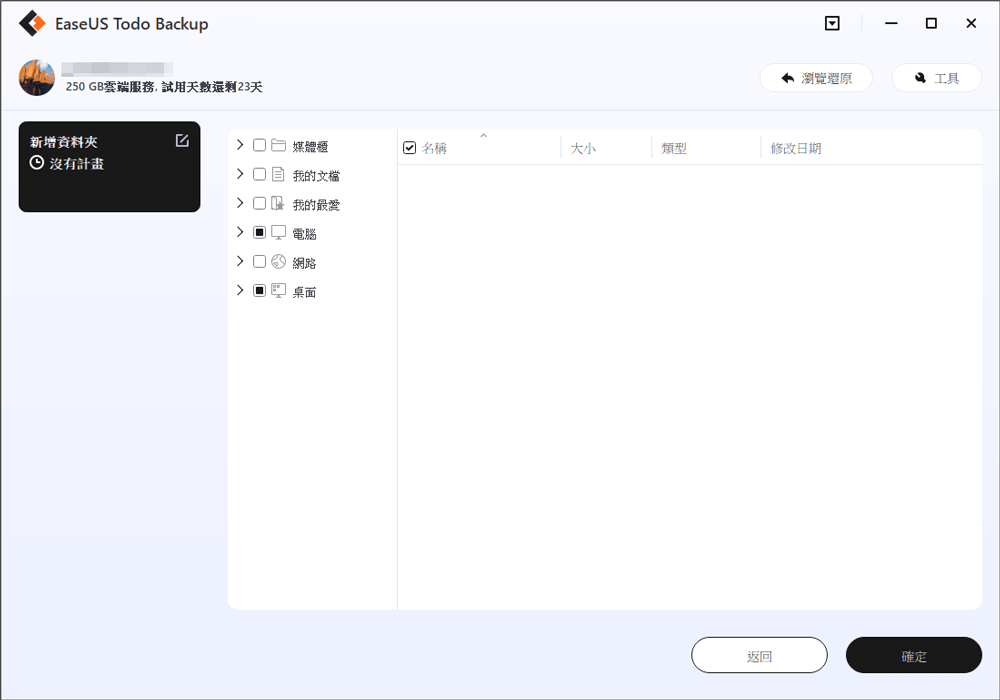
步驟4. 現在,您需要選擇備份檔的存放位置。
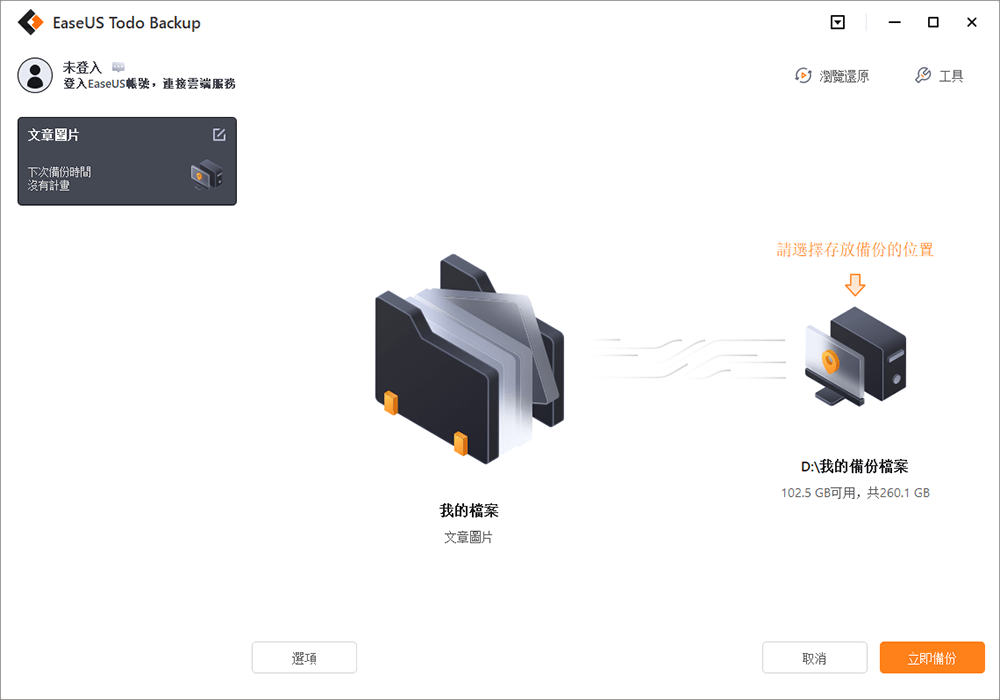
步驟5. EaseUS Todo Backup可以幫助使用者將備份檔存放到任何裝置上,像是本機硬碟、外接USB隨身碟、SD卡、網路磁碟機或NAS,以及EaseUS的雲端硬碟。我們建議使用者選擇雲端硬碟作為存放重要備份的位置,而不是選擇一般的硬碟,因為雲端硬碟有著更大的存取性、靈活性和安全性。
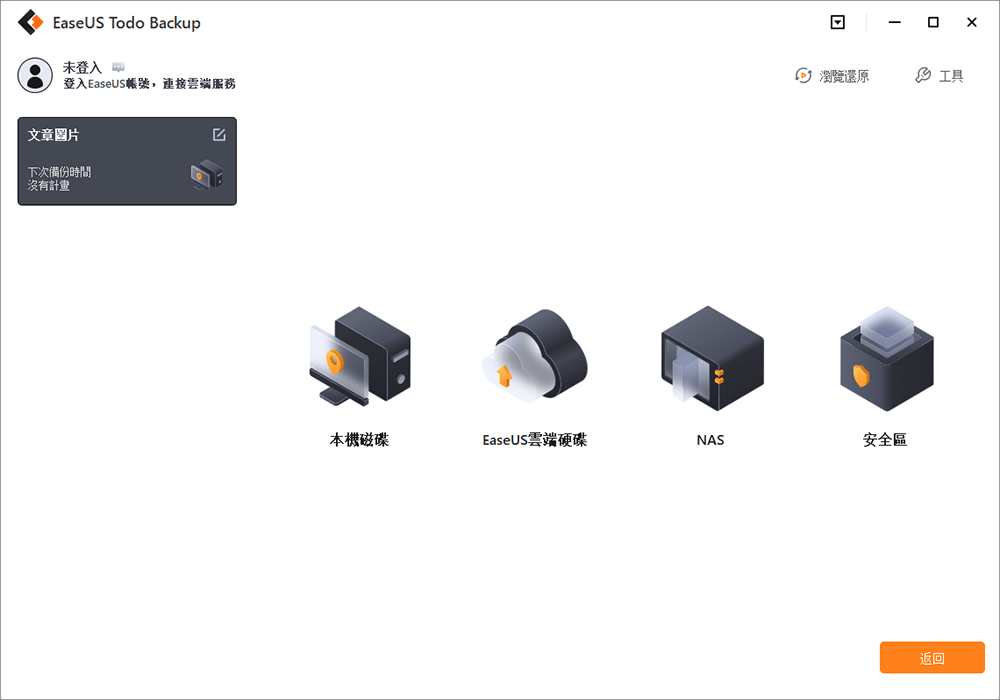
想要存取EaseUS雲端,只須用電子郵件註冊並登入EaseUS帳戶即可。
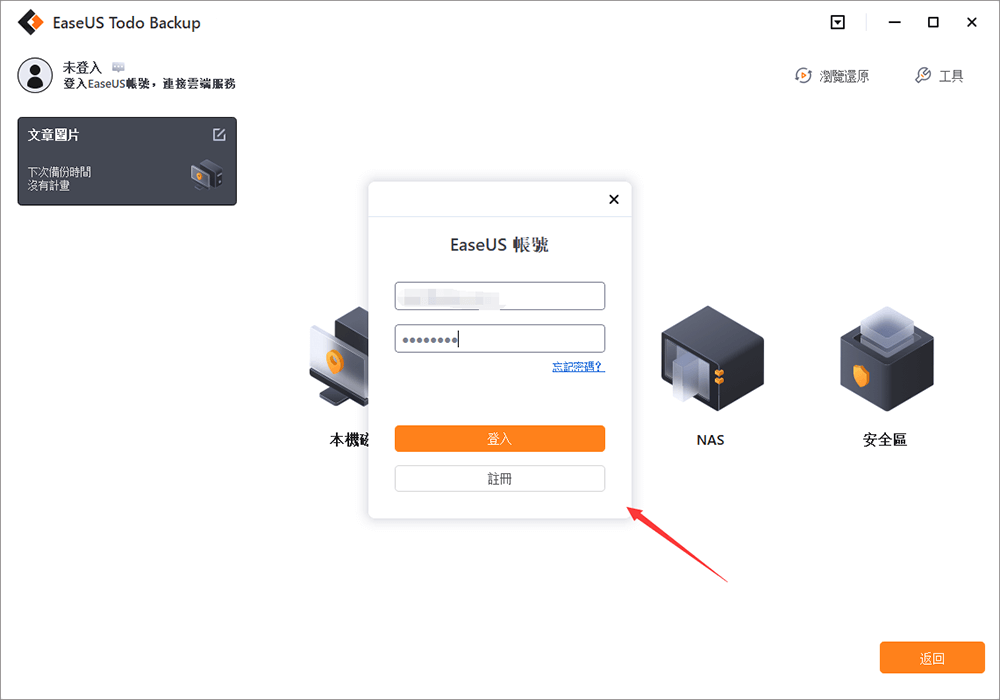
步驟6. 如果您對自動和聰明備份有興趣,請繼續「選項」設定。在這個地方,您可以加密備份檔案、壓縮備份映像檔大小或制定備份計劃,告訴軟體在什麼時候執行下一次備份。
自定義進階自動備份任務:
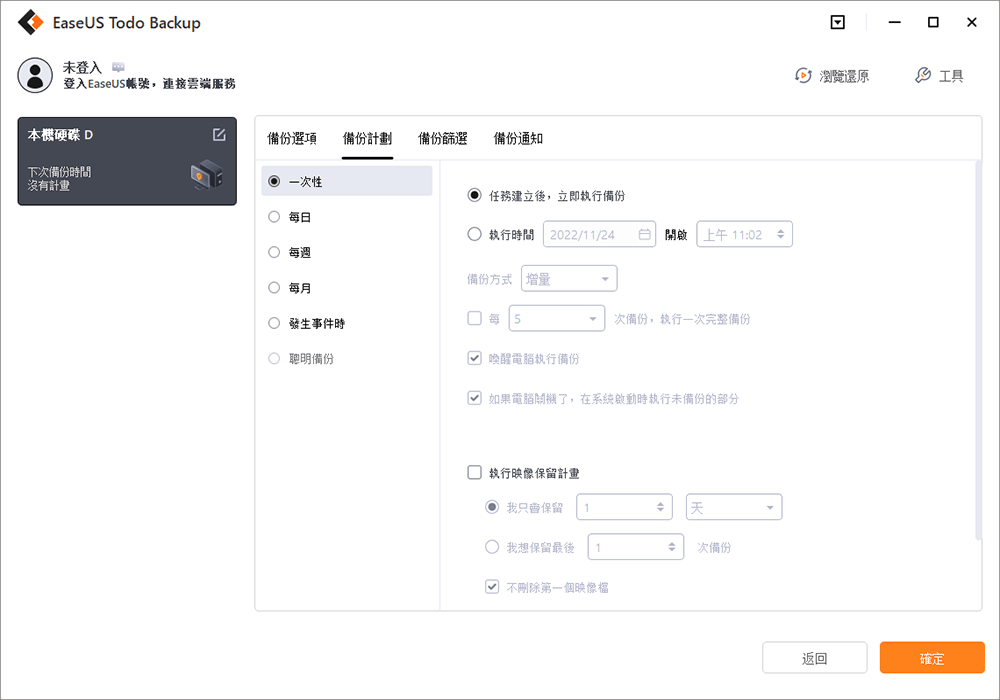
步驟7. 點擊「立即備份」開始備份檔案。備份完成後,該備份任務將顯示在左側區域。
這篇文章對您有幫助嗎?
相關文章
-
免費!如何將 Windows 10 備份到 DVD【Windows 10 備份】
![]() Gina/2025/03/14
Gina/2025/03/14
-
關於EaseUS Todo Backup 3個你不知道的功能
![]() Gina/2025/03/14
Gina/2025/03/14
-
![]() Agnes/2025/03/14
Agnes/2025/03/14
-
![]() Gina/2025/03/14
Gina/2025/03/14

